windows 2012开启远程桌面 Windows2012如何开启远程桌面
Windows 2012操作系统是微软公司推出的一款重要的服务器操作系统,其拥有许多强大的功能和应用,其中远程桌面功能是Windows 2012操作系统的一大亮点,它使得用户可以通过网络远程访问和控制Windows 2012服务器,实现远程管理和操作。如何开启远程桌面呢?在Windows 2012中,开启远程桌面非常简单,只需按照一定的步骤进行设置即可。接下来我们将详细介绍Windows 2012如何开启远程桌面功能,以便用户能够更加便捷地进行远程管理和操作。
具体步骤:
1.首先,进入windows 2012电脑桌面,点击左下角的开始菜单,进入菜单界面。如图:
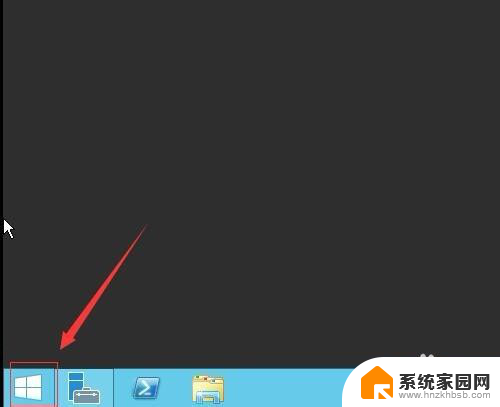
2.接着,在打开的菜单界面中,右键单击“这台电脑”,在弹出的对话框中选择“属性”。如图:
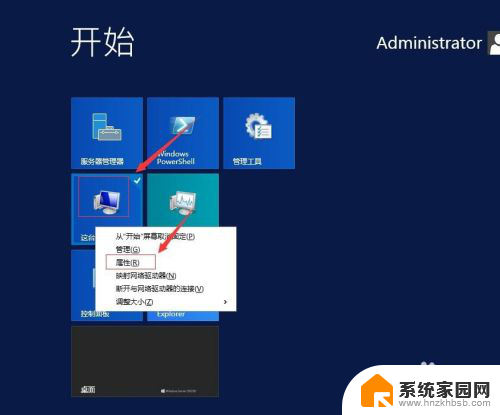
3.接着,在弹出的系统属性界面中。在左侧导航选择“远程设置”。如图:
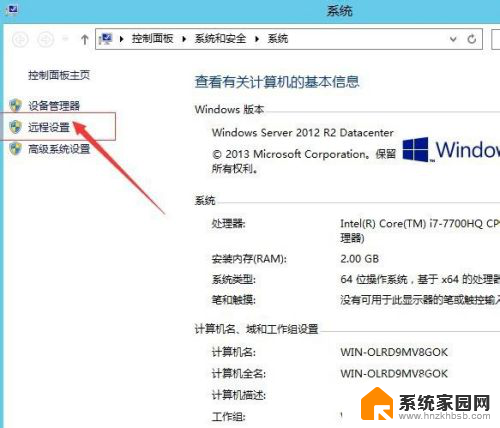
4.接着,在弹出的系统属性界面中。在“远程桌面”,下方选择“允许远程连接到此计算机”。如图:
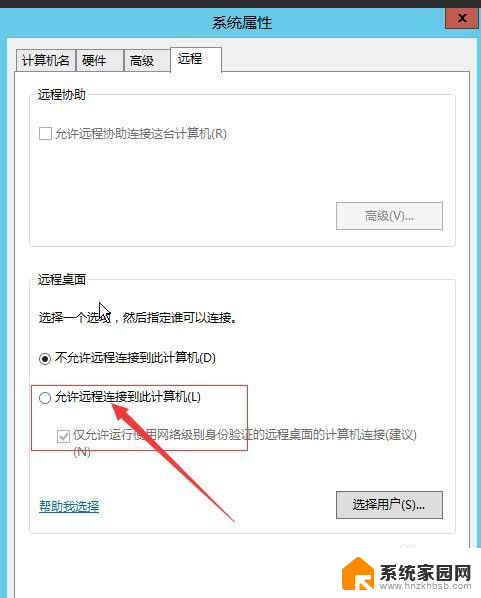
5.接着,在弹出的警告对话框中,选择“确定”。如图:
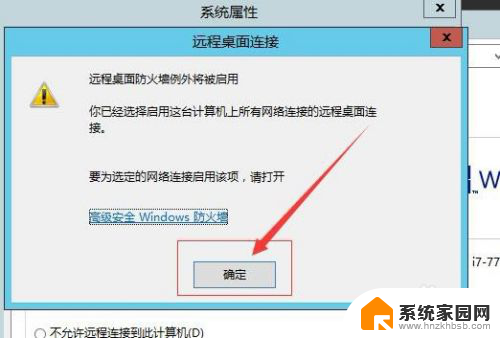
6.接着,设置完成后,点击“确定”,退出系统属性设置界面。如图:
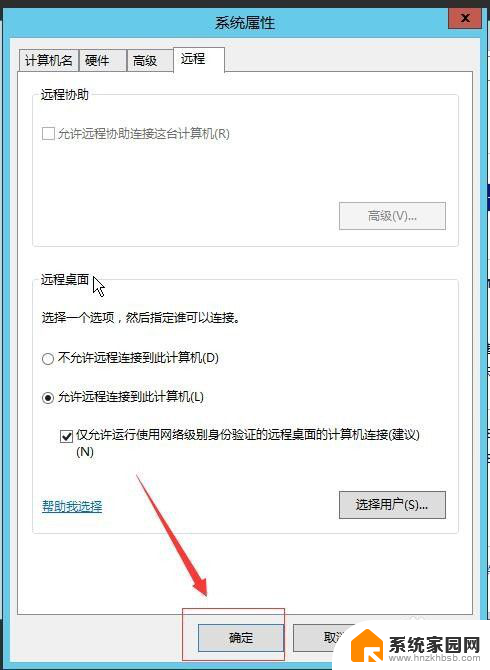
7.接着,右键单击右下角的网络图标,打开“网络和共享中心”。如图:
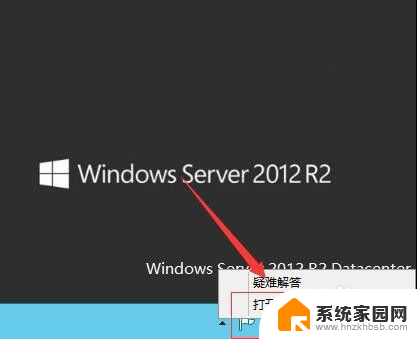
8.接着,在打开的网络和共享中心界面中。左侧找到“windows防火墙”,点击进入。如图:
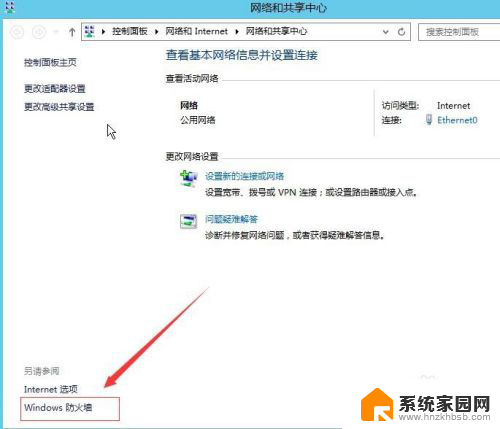
9.接着,在打开的windows防火墙界面中。在左侧选择“启用或关闭windows防火墙”。如图:
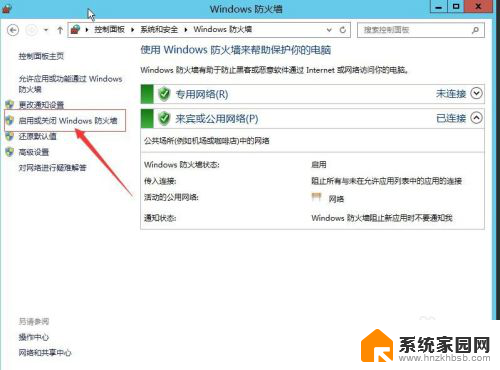
10.接着,在打开的自定义设置界面中,选择“关闭windows防火墙”。如图:
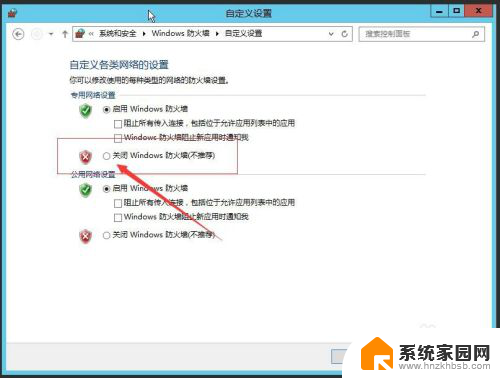
11.接着,完成后,点击下方的“确定”。保存参数,退出自定义设置。如图:
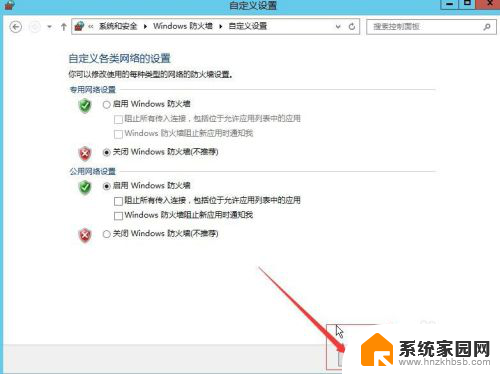
12.这样,windows 2012 就开启远程桌面连接了,下面就测试下是否开启成功。
以上就是开启Windows 2012远程桌面的全部内容,如果您还有疑问,请参考本文的步骤进行操作,希望本文对您有所帮助。
windows 2012开启远程桌面 Windows2012如何开启远程桌面相关教程
- qq远程控制桌面 如何在QQ中开启远程桌面功能
- windows 怎么删除远程桌面记录 远程桌面访问痕迹清除方法
- 远程桌面 端口 修改 远程桌面端口修改教程
- windows远程访问端口 Windows远程桌面连接端口修改方法
- windows改远程端口 Windows默认远程桌面端口修改方法
- 怎么把远程桌面图标放在桌面上 怎么将图标放到桌面上
- 微信远程怎么操作 微信开启远程控制步骤
- 远程控制电脑怎么打开 电脑如何实现远程开机和远程控制
- 电脑登录服务器 Windows系统如何使用远程桌面登录服务器
- 电脑自带远程控制怎么打开 怎么设置电脑远程控制权限
- 电视设置没有无线连接怎么办 电视连不上WiFi怎么处理
- 小米连接蓝牙耳机 小米蓝牙耳机如何与手机配对连接
- 首行缩进字符怎么设置 Word如何设置首行缩进
- 电脑上的文件怎么传到ipad上 通过何种途径将电脑文件传入iPad
- 手机外屏有裂缝可以修复吗 手机屏幕破裂15分钟修复方法
- 电脑右下角没有wifi显示,如何连接 电脑任务栏无线网络连接图标不见了怎么处理
电脑教程推荐
- 1 电脑上的文件怎么传到ipad上 通过何种途径将电脑文件传入iPad
- 2 钉钉在电脑上怎么设置自动登录 钉钉电脑版开机自动登录设置方法
- 3 怎样设置手机锁屏时间 手机自动锁屏时间设置方法
- 4 windows defender删除文件恢复 被Windows Defender删除的文件怎么找回
- 5 微信怎么语音没有声音 微信语音播放无声音怎么恢复
- 6 dwm.exe系统错误 dwm.exe进程是什么作用
- 7 键盘上字母打不出来 键盘按键失灵怎么解决
- 8 微信怎么把字变大 电脑微信如何设置字体大小
- 9 华为怎么取消锁屏杂志 华为手机杂志锁屏如何关闭
- 10 电脑怎么设置日历显示节假日 电脑设置农历显示方法